6 начини за лажна локација на Најди ги моите пријатели без џеилбрејк
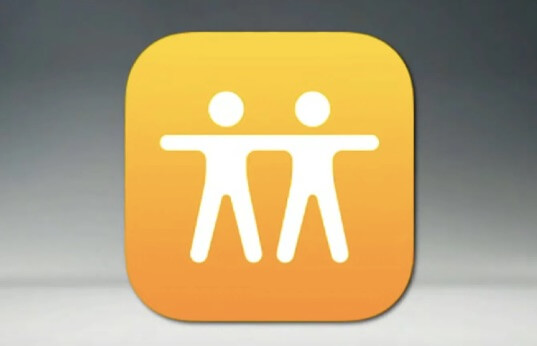
Најди ги моите пријатели, апликација и услуга за мобилно следење што користи GPS на вашиот уред за прецизно да ја одреди вашата локација.
Сепак, треба да бидете внимателни со луѓето кои прекумерно ја користат оваа функција и се обидуваат да ве лоцираат за несоодветни цели.
Лажирањето локација на „Најди ги моите пријатели“ е решение што многу луѓе се одлучуваат за да ја задржат својата приватност. И покрај тоа што iOS уредите имаат строги ограничувања, можно е да се лажни локации на Find My Friends без jailbreak.
Во оваа статија, ќе зборуваме за тоа што е „Најди го мојот iPhone“, неколку начини за лажирање локација на iPhone, ризиците поврзани со лажирањето локација и некои најчесто поставувани прашања за лажирање локација на „Најди ги моите пријатели“. Прочитајте за да дознаете повеќе.
Што е Најди ги моите пријатели?
Find My iPhone е услуга и апликација за следење за уреди со iOS. Find My Friends и Find My iPhone беа две индивидуални апликации. Но, во 2019 година, и Find My Friends и Find My iPhone беа комбинирани во апликацијата Find My за уреди со iOS 13 и подоцна. Апликацијата им овозможува на корисниците кои меѓусебно ја споделиле својата GPS локација под услов и двајцата да имаат уреди на Apple.
Според Apple, корисникот може да има најмногу 100 тракери. Следачите можат да ја следат локацијата на корисникот без да биде известен корисникот дека се следи. Апликацијата покрена многу проблеми со приватноста.
Можете ли да лажирате локација на Find My iPhone без Jailbreak?
Find My iPhone покрена многу потенцијални проблеми со приватноста бидејќи ја следи точната локација на корисникот без корисникот да знае. Како такво прашање што многу корисници на iPhone го поставуваат е како да се лажира локацијата на Find My Friends без Jailbreak.
Па, можно е да се исмевате локацијата на Find My iPhone без jailbreak. Со инсталирање на GPS spoofer на вашиот компјутер, можете лесно да ја промените локацијата на вашиот iPhone без jailbreak. Значи, не мора да се грижите за безбедноста на вашиот систем на вашиот iPhone да биде загрозена затоа што го правите џеилбрејкот на вашиот уред.
Како да ја смените локацијата на Најди ги моите пријатели без џеилбрејк
Подолу се дадени 6 методи кои ви препорачуваме да се обидете да ја лажирате вашата локација за вашиот iPhone без џеилбрејк:
Метод 1: Користете за промена на локацијата на Најдете ги моите пријатели (поддржан iOS 17)
Еден од најдобрите начини за промена на локацијата на Најди ги моите пријатели е со Менувач на локација. Location Changer е разноврсна алатка од трета страна која не бара од вас да го џеилбрејкувате вашиот iOS уред. Оттука, тоа е безбеден начин да се симулира GPS каде било во светот на вашиот iPhone 15 Pro Max/15 Pro/15, iPhone 14/13/12/11, iPhone Xs/XR/X итн.
Еве како да го користите:
Чекор 1. Прво, преземете го и инсталирајте го менувачот на локација на вашиот компјутер, а потоа отворете го. Изберете „Промени ја локацијата“ во главниот прозорец.

Следниот прозорец ќе побара од вас да го поврзете вашиот iOS уред. Поврзете го телефонот преку USB-кабел за да продолжите на следната фаза.
Чекор 2. Во следната фаза, на вашиот компјутер ќе видите мапа. Во мапата, внесете ја саканата локација во полето за пребарување. Откако ќе ја изберете локацијата на која сакате да се смените, кликнете „Почни да менуваш“. И оваа локација ќе биде поставена како нова стандардна локација за сите ваши апликации базирани на локација, вклучително и Find My Friends.


Метод 2: Користете горилник за iPhone
Многу луѓе зборуваат за користење на iPhone-режач за лажирање на вашата локација на Find My Friends. Затоа решивме да го пробаме и изненадувачки, успеа.
Користењето на горилник на iPhone за лажирање на вашата локација е прилично едноставно и не бара никакви технички вештини или апликација од трета страна. Се што ви треба за да работи се два iPhone-а.
Единствената лоша страна на користењето на iPhone со горилник за лажирање на вашата локација е тоа што треба да го однесете iPhone со режач до саканата локација. Згора на тоа, би пропушти пораки кога луѓето се обидуваат да дојдат до вас преку Најди ги моите пријатели. Сепак, ако не ви пречи да го користите овој метод, еве како функционира:
Чекор 1. Одјавете се од Find My Friends на вашиот главен iPhone, а потоа користете го горилникот iPhone за да се најавите на вашата сметка.
Чекор 2. Чувајте го горилникот на iPhone на локацијата каде што сакате вашето семејство и пријателите да мислат дека сте, и тоа е тоа.
Метод 3: Преземете двојна локација
Друга алатка што можете да ја користите за да ја измамите вашата локација е Двојната локација. Добрата страна на овој метод е тоа што не ви треба компјутер за да ја промените локацијата на вашиот iPhone. Подолу се дадени два лесни чекори за тоа како да го користите:
Чекор 1. Преземете и инсталирајте Double Location на вашиот iPhone. Кога ќе ја отворите апликацијата, ќе видите интерфејс со Google Maps. Означете ја локацијата на која сакате да се смените и копирајте ја координатата со кликнување на неа.
Чекор 2. Кликнете на „Позиција за заклучување“ и локацијата што ќе ја посочите ќе биде новата стандардна локација за сите ваши апликации базирани на локација, вклучително и „Најди ги моите пријатели“.

Метод 4: Користете FMFNotifier
Друг метод што можете да го користите за да ја измамите вашата локација на Најди ги моите пријатели е со FMFNotifier.
Користењето на FMFNotifier е за разлика од другите методи што ги опишавме досега. FMFNotifier работи на џеилбрекирани iPhone-и и вреди затоа што доаѓа со многу одлични функции како добивање известување кога некој ќе ја побара вашата локација.
Еве како да го користите FMFNotifier за да ја исмевате локацијата на вашиот iPhone:
Чекор 1. Џејлбрејк на вашиот iPhone, а потоа земете Cydia – алтернативна продавница за апликации, за да го добиете изворот за инсталирање FMFNotifier.
Чекор 2. Откако ќе го инсталирате FMFNotifier, одете до поставките на вашиот iPhone. Одете во FMFNotifier за да ги конфигурирате поставките. Поставете ја локацијата што сакате да се прикажува на Најди ги моите пријатели и заклучете ја.
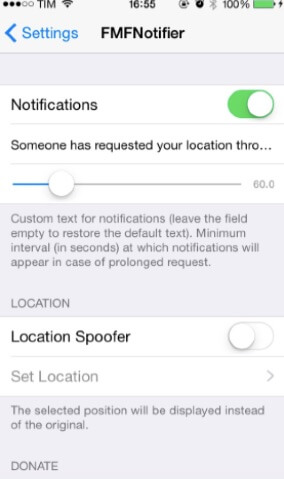
Чекор 3. Сега сите сте готови. Ако некој ја побара вашата локација или ве следи на Find My Friends, ќе добиете известување на вашиот iPhone.
Метод 5: Користете виртуелна локација на iTools
Ако немате џеилбрејк на iPhone и не сакате да го џеилбрејкувате вашиот iPhone, iTools е уште една апликација од трета страна што можете да ја користите за да ја измамите вашата локација. iTools станаа доста популарни поради нивната функција за виртуелна локација.
Еве кратко објаснување за тоа како да ја користите функцијата за виртуелна локација на iTools за да ја исмевате локацијата на iPhone.
Чекор 1. Преземете и инсталирајте iTools на вашиот компјутер, а потоа стартувајте го.
Чекор 2. Изберете виртуелна локација од интерфејсот.
Чекор 3. Приклучете го вашиот iPhone на вашиот компјутер преку USB и почекајте да се појави екранот на мапата. Внесете ја локацијата на која сакате да ја промените и допрете „Премести овде“ и iTools ќе ја постави новата локација како нова стандардна локација за сите апликации засновани на локација на вашиот iPhone, вклучително и Find My Friends.

Метод 6: Користете NordVPN
На крајот, можете да користите NordVPN да ја лажирате вашата локација на Најди ги моите пријатели. Следете ги овие едноставни чекори за да го користите NordVPN за лажни локации на Најди ги моите пријатели.
Чекор 1. Преземете ја и инсталирајте ја апликацијата NordVPN.
Чекор 2. Отворете ја апликацијата и потоа допрете „ON“ за да ја активирате.
Чекор 3. Изберете ја новата локација и потоа кликнете „Поврзи“ за да ја смените локацијата на уредот.

Ризици од лажирање Најди ги локацијата на моите пријатели
Иако користењето на кој било од методите што ги препорачуваме за лажирање на вашата локација, нема да бара од вас да го џеилбрејкувате уредот. Општо земено, лажирањето локација доаѓа со својот дел од лошите страни.
На пример, во случај на итност, вашите пријатели и семејството нема да можат точно да ве лоцираат со Најдете го мојот пријател. Исто така, ако некоја апликација за лажна локација не функционира, можеби ќе треба да го ресетирате вашиот iPhone, во спротивно локацијата нема да биде вратена. Исто така, вреди да се напомене дека манипулирањето со вашата локација го компромитира вашиот уред, што го прави ранлив на хакери.
Најчесто поставувани прашања за Најди ги моите пријатели
П1. Зошто апликацијата „Најди ги моите пријатели“ не се прикажува на мојот iOS 13?
По неодамнешното ажурирање на iOS 13, апликацијата Find My Friend и Find My iPhone беа комбинирани во нова апликација Find My. Така, уредите со iOS 13 повеќе нема да ги прикажуваат апликациите „Најди го мојот пријател“ и „Најди го мојот iPhone“, туку една апликација со сите функции на двете апликации.
П2. Дали е можно да се исклучи Најди ги моите пријатели без вашите пријатели да знаат?
Не е можно да ја исклучите вашата локација на Најди ги моите пријатели без вашите пријатели да знаат. Кога ќе почнете да ја споделувате вашата локација со некого на Најди го мојот пријател, тој добива известување за речиси сè што правите. Кога ќе ја смените локацијата, ќе стигнете до дестинација или ќе ја оневозможите апликацијата, тие ќе добијат известување. Но, ако мора да ја промените вашата локација без да знаат вашите пријатели, користете локациски измамник.
П3. Дали апликацијата Најди ги моите пријатели ќе работи во авионски режим?
Апликацијата Find My Friends нема да работи кога е вклучен Авионскиот режим и немате достапна Wi-Fi конекција. Во овој случај, вашата локација ќе се покаже како недостапна на Најди ги моите пријатели. Но, ако сте на Wi-Fi, вашата локација ќе се прикажува на Најди го мојот пријател дури и ако е вклучен режимот на авион.
П4. Дали апликацијата Find My Friend работи кога мојот iPhone е исклучен?
Ако вашиот телефон е исклучен, Find My Friend ќе ја прикаже последната локација на која сте биле пред да се исклучи вашиот iPhone. Што значи, ако не сакате да бидете надгледувани на Find My Friend, исклучувањето на вашиот iPhone може да биде привремена поправка.
П5. Зошто Најди го мојот пријател вели дека не е пронајдена локација?
Најдете го мојот пријател само вели „не е пронајдена локација“ кога вашиот iPhone не е поврзан на мобилен или Wi-Fi или е исклучен. Исто така, ако вашиот пријател вклучи „Сокриј ја мојата локација“, функција во Најди ги моите пријатели што ја крие вашата локација, ќе каже „не е пронајдена локација“.
Заклучок
Ако деинсталирањето или деактивирањето на Find My Friends на вашиот iPhone не е опција, тоа не значи дека не треба да имате контрола над него. Користете кој било од методите што ги објаснивме во оваа статија за да ја лажирате вашата локација на Најди ги моите пријатели. Без џеилбрејк на уредот Со различни методи за испробување, можеме да ве увериме дека еден од нив сигурно ќе одговара на вашите потреби. Слободно контактирајте со нас во делот за коментари со какви било прашања или прашања што можеби ги имате.
Колку беше корисен овој пост?
Кликнете на ѕвезда за да го оцените!
просечна оценка / 5. Број на гласови:


